Om DRM
Digital Rights Management (DRM) tilbyr verktøy for programvare og maskinvare for å beskytte digitalt innhold og forenkler kontroll, bruk og distribusjon. DRM kan tvinges i mange former, og leverandører kan låse innhold hvis visse betingelser om brukerautentisering, tilstedeværelse av visse maskinvarekomponenter eller programvarebiblioteker ikke er oppfylt. DRM kan også brukes som en anti-manipuleringsmekanisme for å forhindre og blokkere uautorisert modifisering av programvare eller maskinvare.
Om Widevine DRM
Widevine er en DRM-løsning fra Google som tillater levering av sikkert og kryptert digitalt videoinnhold. Det er mye brukt av streaminginnholdsleverandører for å muliggjøre distribusjon av krypterte videoer på stasjonære og mobile operativsystemer. Ethvert Widevine-kompatibelt system vil ha en Content Decryption Module levert av Widevine, hovedsakelig brukt til dekryptering av innhold.
Sjekk installerte bredbåndsbiblioteker på systemet ditt
Widevine-biblioteker må være til stede og støttes av nettlesere som er installert på Ubuntu-systemet. Du kan bekrefte om Widevine-biblioteker er riktig installert på systemet ditt eller ikke ved å kjøre de to kommandoene som er nevnt nedenfor:
$ sudo apt installere mlocate$ finn libwidevinecdm.så
Du bør få noe som ligner på dette:
/hjem//hjem/
4.10.1582.2 / libwidevinecdm.så
/ opt / google / chrome / WidevineCdm / _platform_specific / linux_x64 / libwidevinecdm.så
Tilstedeværelsen av ordet “libwidevinecdm.så ”i utgangen over bekrefter tilgjengeligheten av bredbiblioteker. Hvis du har installert disse nettleserne og appene fra offisielle kilder eller fra distribusjonens offisielt støttede arkiver, er det nesten garantert at du vil få Widevine-biblioteker installert på systemet ditt.
Aktiver Widevine DRM på Firefox
Skriv inn “about: addons” i Firefox URL-adresselinje og trykk
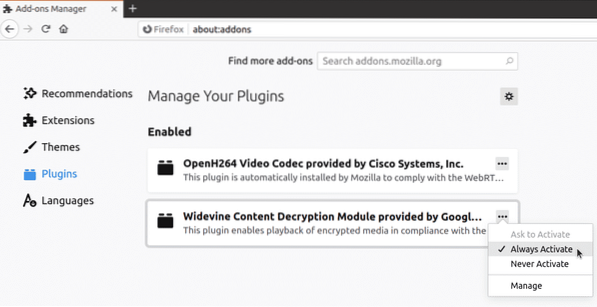
Du må kanskje starte Firefox på nytt etter at du har aktivert Widevine-tillegget.
Aktiver Widevine DRM på Chrome
Widevine DRM er alltid slått på i Chrome og kan ikke deaktiveres. Tilstedeværelsen av Widevine-biblioteket under Chrome-installasjonskatalogen er en bekreftelse på at DRM allerede er aktivert i nettleseren. Du kan imidlertid sjekke for Widevine DRM manuelt i Chrome ved å skrive inn URL "chrome: // components".
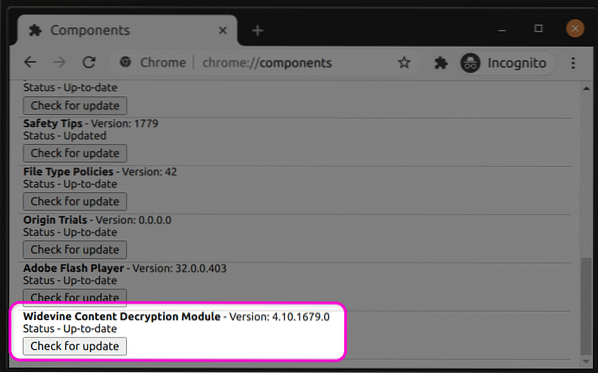
Korriger for ukjent videoformat
Noen ganger kan du få videoformatfeil i nettlesere mens du spiller en Widevine DRM-beskyttet strøm, selv etter at du har forsikret deg om at Widevine er riktig aktivert. Dette kan skyldes begrenset støtte for kodeker på systemet ditt. For å fikse dette på Ubuntu, installer du fullstendige kodeker som er satt ved å kjøre kommandoen nedenfor:
$ sudo apt installere ubuntu-restricted-extrasKonklusjon
Widevine DRM brukes nå av nesten alle større leverandører av streaminginnhold. Dessverre er Linux sjelden en prioritet for disse leverandørene. Selv om du kanskje har Widevine konfigurert riktig på systemet ditt, kan det hende at strømmer fra noen innholdsleverandører ikke kan spilles i det hele tatt eller spilles i standard definisjon. Noen leverandører av streamingtjenester bruker også flere DRM-er, og hvis ikke en av dem er konfigurert riktig eller mangler, kan lyd- og videoforbruksopplevelsen bli sub-par.
 Phenquestions
Phenquestions


